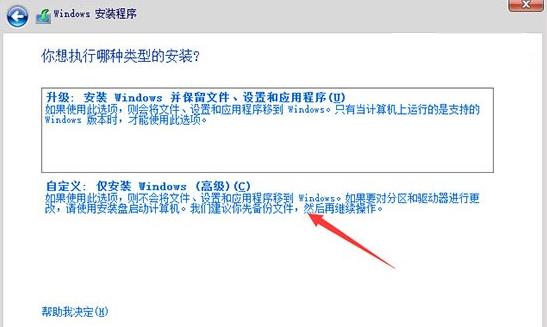在使用电脑的过程中,我们常常遇到各种问题,比如系统运行缓慢、病毒感染等等。此时,重装电脑系统成为了解决问题的有效方法之一。本文将详细介绍如何重装Win10企业版操作系统,以帮助大家轻松解决各类问题。
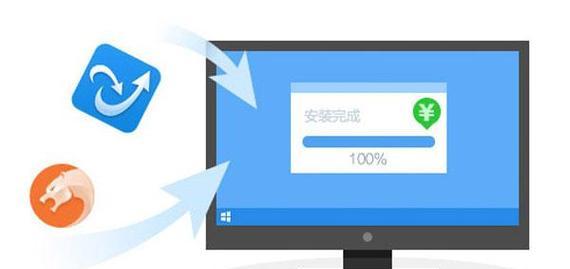
一、备份重要数据
在重装系统之前,第一步就是备份电脑中的重要数据。打开文件资源管理器,将你的个人文件、照片、视频等资料复制到外部存储设备中,确保数据不会丢失。
二、下载Win10企业版镜像文件
在重装Win10企业版之前,需要先下载对应的系统镜像文件。打开浏览器,进入微软官方网站,找到并下载Win10企业版的ISO镜像文件,注意选择与你当前使用的版本相符合的镜像文件。
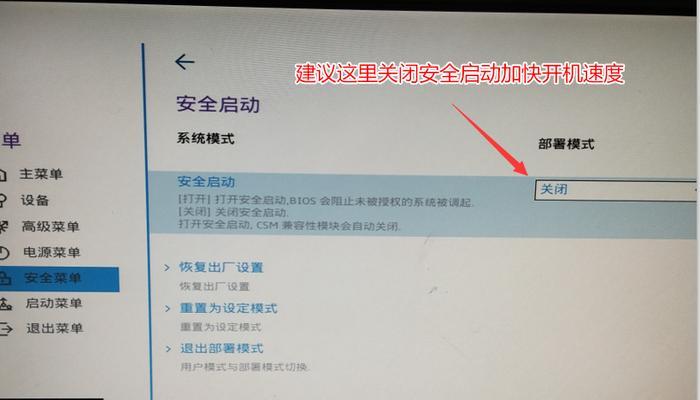
三、制作安装U盘或光盘
下载完Win10企业版的ISO镜像文件后,我们需要将其制作成安装U盘或光盘。可以使用第三方软件如Rufus来制作安装U盘,或者直接将ISO文件刻录到空白光盘上。
四、备份驱动程序
在重装Win10企业版之前,最好备份一份当前电脑的驱动程序。打开设备管理器,右键点击各个设备并选择“导出”,将驱动程序导出保存到外部存储设备中。
五、准备激活码或产品密钥
如果你的当前操作系统是正版授权的Win10企业版,那么你可以使用该授权码激活新系统。如果没有授权码,可以在安装过程中选择“跳过此步骤”,但这样将无法获得全部功能。

六、重启电脑并进入BIOS设置
重装系统需要从U盘或光盘启动,因此我们需要重启电脑并进入BIOS设置。根据不同品牌的电脑,按下对应的按键(如F2、F12、Del等)进入BIOS设置界面。
七、设置启动顺序
在BIOS设置界面中,找到“Boot”选项,并设置U盘或光盘为第一启动设备。保存设置后,重启电脑即可开始安装Win10企业版。
八、选择语言和时区
在安装界面中,选择你想要的语言和时区,然后点击“下一步”继续。
九、点击“安装现在”
在安装界面中,点击“安装现在”按钮开始安装Win10企业版操作系统。
十、接受许可协议
阅读微软的许可协议,并勾选“我接受许可协议”选项,然后点击“下一步”。
十一、选择安装类型
在安装类型界面,选择“自定义:仅安装Windows(高级)”选项,以便进行全新的系统安装。
十二、分区和格式化
在分区界面中,选择想要安装Win10企业版的磁盘,并点击“新建”进行分区。根据需要,可以对磁盘进行格式化或调整分区大小。
十三、等待安装完成
点击“下一步”后,系统将开始自动安装Win10企业版。耐心等待安装过程完成,期间电脑可能会多次重启。
十四、恢复数据与驱动
在系统安装完成后,你需要将之前备份的个人数据和驱动程序导入到新系统中,确保电脑正常运行。
十五、激活系统与常用软件安装
最后一步是激活Win10企业版系统,并重新安装其他常用软件和工具,以恢复你的电脑到最佳状态。
通过本文的详细教程,相信大家已经掌握了Win10企业版电脑系统重装的方法。在遇到电脑问题时,不妨尝试重装系统,让电脑焕然一新!但请注意,在进行系统重装前务必备份重要数据,以免丢失。希望这篇文章能对大家有所帮助!
标签: #重装企业版